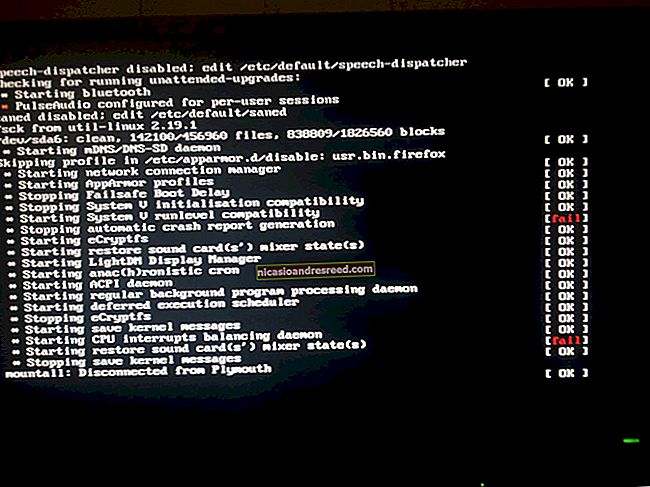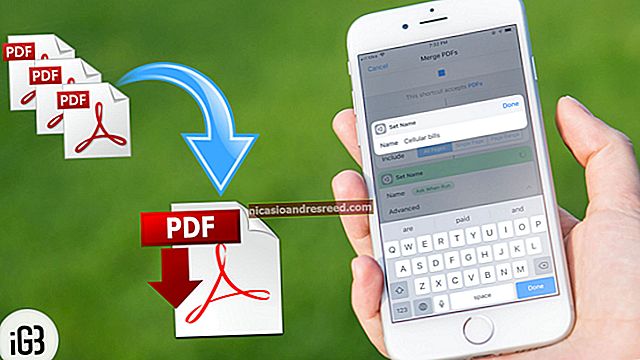Com amagar les icones a la barra d’estat d’Android

La barra d’estat d’Android pot endur-se força ràpidament, sobretot si utilitzeu una versió d’Android que no està disponible (com en telèfons Samsung o LG). Afortunadament, amb les eines adequades, podeu netejar aquesta zona sense perdre cap funcionalitat.
Definim la "barra d'estat"

El primer és el primer. Parlem de què és la barra d’estat. La part superior de la interfície principal del telèfon Android es divideix en dues àrees definides: la barra de notificacions i la barra d’estat. La primera és on s’allotgen totes les notificacions a mesura que entren, que es mostren simplement com a icones per fer-vos saber que hi ha alguna cosa que necessita la vostra atenció. No farem res a aquesta "meitat" del bar.
La barra d’estat és on trobareu icones d’estat: Wi-Fi, Bluetooth, xarxa mòbil, bateria, hora, alarma, etc. El que passa és que potser no haureu de veure totes aquestes icones tot el temps. Per exemple, als telèfons Samsung i LG, les icones NFC sempre es mostren quan el servei està activat. Això no té gaire sentit, perquè no hi ha res més a veure aquí; a diferència de la Wi-Fi o les dades mòbils, no hi ha cap intensitat de senyal que es mostri. A diferència del Bluetooth, no hi ha cap estat de connexió. Està activat o desactivat. Tenir una icona allà sempre que està activada és una ximpleria i ocupa molt d’espai.
Però aquest és només un exemple i és probable que vegeu cap a on ens dirigim cap aquí.
La bona notícia és que hi ha una manera senzilla de netejar la barra d’estat. Es diu sintonitzador d’interfície d’usuari del sistema i, en realitat, forma part d’Android. Si utilitzeu un dispositiu que no està disponible, no és una part bàsica del sistema, però hi ha una manera d’utilitzar aquesta eina de totes maneres. Aquí tractarem els dos mètodes.
Accediu i utilitzeu el sintonitzador d’interfície d’usuari del sistema a Stock Android
RELACIONATS:Com s'activa el "sintonitzador d'interfície d'usuari del sistema" d'Android per accedir a funcions experimentals
Ja hem explicat com habilitar el sintonitzador d’interfície d’usuari del sistema en dispositius borsaris per accedir a funcions experimentals i el procés és el mateix. Per tant, consulteu aquesta guia per obtenir informació completa sobre com configurar les coses.
Aquí teniu la versió ràpida i bruta:
- Tireu cap avall la pantalla de notificacions.
- Manteniu premuda la icona d'engranatge fins que giri i surti de la pantalla.
I això és tot el que hi ha. Sabreu que ho heu fet bé perquè, després del fet, s’obre el menú Configuració, una notificació de pa torrat us permet saber que heu activat la funció i apareix una icona de clau anglesa al costat de l’engranatge.


Seguiu endavant i aneu a Configuració tirant de nou la pantalla de notificacions i tocant la icona d'engranatge. Desplaceu-vos fins a la part inferior de la pàgina "Configuració" i seleccioneu l'opció "Sintonitzador d'interfície d'usuari del sistema".

Si és la primera vegada que el llanceu, apareixerà un avís que us farà saber que això és experimental. Toqueu "Ho he entès" per ignorar l'advertiment.

El primer de la llista és l'opció "Barra d'estat". Saltar allà.

Aquests paràmetres són força senzills; només cal que desactiveu una opció per amagar aquesta icona. Els canvis es fan efectius en temps real, de manera que podeu veure com se sent sobre ells sobre la marxa.

Accedir i utilitzar el sintonitzador d’interfície d’usuari del sistema en altres variants d’Android
RELACIONATS:Com obtenir el sintonitzador d’interfície d’usuari del sistema d’Android en dispositius sense accions
L’ús del sintonitzador d’interfície d’usuari del sistema en dispositius no existents és unpoc més complicat, però encara no és difícil de fer. Es tracta d’instal·lar una utilitat de tercers, així que consulteu la nostra guia sobre com posar-la en marxa. Només heu de saber que si no utilitzeu un telèfon arrelat, el procés requerirà algunes ordres adb. No us preocupeu, però. És molt fàcil i tot està detallat a la nostra guia.
Un cop hàgiu configurat aquesta configuració, tota la resta serà suau. Engegueu l'aplicació "Sintonitzador d'interfície d'usuari del sistema" i obriu el menú a la part superior esquerra per començar.

Al menú, trieu l'opció "Barra d'estat". Igual que a Android en estoc, podeu executar i activar o desactivar qualsevol cosa que vulgueu. Tots aquests canvis haurien d’esdevenir en temps real, de manera que si no esteu interessats en l’aspecte d’alguna cosa, podeu canviar-los fàcilment.


Finalment, podeu desfer-vos d’aquesta molesta icona NFC. Enhorabona!